Elementor Cloud wurde so einfach gemacht, dass jeder eine Website ohne technische Anforderungen erstellen kann. Vor der Veröffentlichung gab es einige Spekulationen darüber, ob es möglich sein wird, ein Plugin zu installieren oder nicht. Zum Glück für uns erlaubte uns Elementor, so ziemlich jedes Plugin zu installieren, aber das ist mit hohen Kosten verbunden.

Wenn wir Plugins installieren können, haben wir keine Garantie dafür, dass alle Plugins stabil in Elementor Cloud funktionieren. Um uns beim Debuggen unserer Website zu helfen, hat Elementor Cloud eine „ Debug “-Funktion hinzugefügt, und wir werden Ihnen gleich zeigen, warum sie nützlich ist und wie Sie sie verwenden können.
Warum müssen Sie die Debug-Funktion verwenden?
Diese Funktion ist absichtlich für Benutzer mit Entwicklerhintergrund gedacht. Wenn Sie also mit PHP-Fehlern nicht vertraut sind, wird Ihnen diese Funktion nicht sehr helfen, aber sie könnte dem Elementor-Team helfen, falls Sie auf einen Fehler stoßen.
Angenommen, Sie verfügen über einige PHP-Kenntnisse und erleben den sogenannten „ WSOD “ ( White Screen Of Death ), dann kann Ihnen das helfen zu verstehen, warum Ihre Website nicht verfügbar ist. Tatsächlich sollten Sie beachten, dass Plugins, die Sie aus nicht verifizierten Quellen installieren, Ihre Website zum Absturz bringen können. Es kann auch nach einem größeren Upgrade von WordPress abstürzen. Sehen wir uns also an, wie Sie das Debugging in Elementor Cloud verwenden können.
Erstellen Sie erstaunliche Websites
Mit dem besten kostenlosen Seite Builder Elementor
Jetzt anfangenDebugging für Elementor Cloud aktivieren
Der erste Schritt besteht darin, sich mit Ihrem Konto auf my.elementor.com zu verbinden. Dann verwalten Sie Ihre Elementor Cloud-Website. Scrollen Sie dann nach unten zu „ Debugging & Troubleshooting “, um sicherzustellen, dass „ WordPress & Script Debug “ aktiviert ist.
Beachten Sie, dass diese Option nicht dauerhaft aktiviert sein sollte, da dies Ihre Server-Schwachstelle aufdeckt, also sollten Sie diese Funktion nur aktivieren, wenn Sie daran arbeiten, Fehler auf Ihrer Elementor Cloud-Website zu finden.
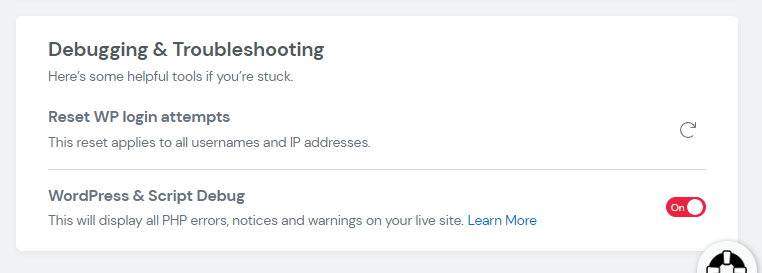
Wenn dies aktiviert ist, werden alle Fehler, die auf unserer Website auftreten, sichtbar. Der Fehler enthält normalerweise einen direkten Pfad zu dem, was ihn auslöst.
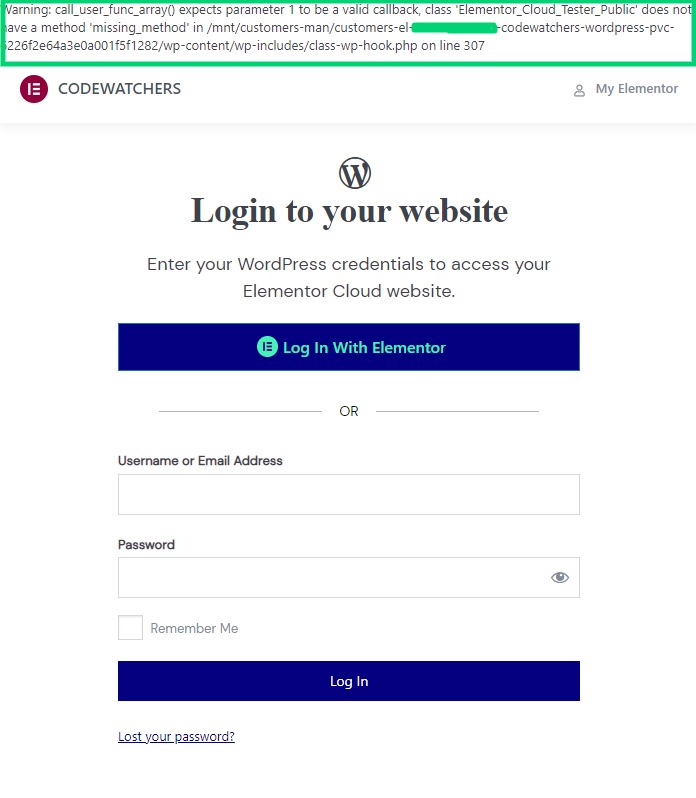
Wie Sie sehen können, haben wir ein Plugin aktiviert, das einen PHP-Fehler auf der Anmeldeseite von Elementor Cloud auslöst. Dieser Fehler besagt, dass das Plugin versucht, eine Methode aufzurufen, die nicht existiert. Ohne aktiviertes Debugging können wir dieses Problem nicht erkennen. Jetzt fragen Sie sich vielleicht, was die möglichen Schritte sind, wenn Sie einige Fehler auf Ihrer Website entdeckt haben, das werden wir sehen.
So beheben Sie eine Elementor-Cloud mit Fehlern
Die Reparatur Ihrer Elementor Cloud hängt davon ab, ob Sie sich noch bei Ihrem Dashboard anmelden können.
Mit Zugriff auf das Dashboard
Wir gehen davon aus, dass Sie sich bei Ihrem Dashboard anmelden können. Jetzt gehen Sie zu Ihren Plugins und deaktivieren sie alle. Allmählich überprüfen Sie (nachdem Sie jedes Plugin deaktiviert haben) und sehen, ob der Fehler verschwindet. Falls ein Fehler verschwindet, wissen Sie, dass es das letzte Plugin ist, das den Fehler verursacht hat.
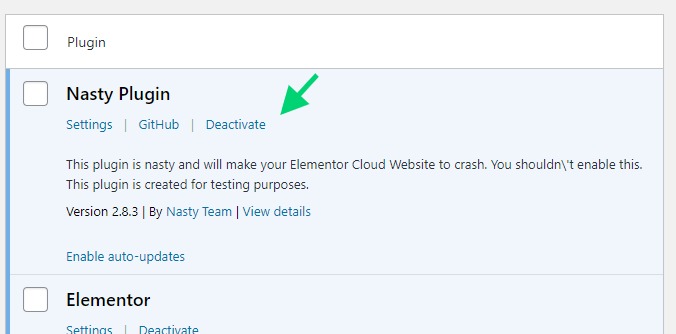
Der nächste Schritt ist, entweder das Plugin zu aktualisieren, wenn es ein Update gibt, oder das Problem dem Autor zu melden. Wenn das Plugin von einem Drittentwickler erstellt wurde, können Sie ihn darüber informieren. Aber bevor das Problem gelöst ist, können Sie dieses Plugin nicht wieder aktivieren.
Ohne Zugriff auf das Dashboard
Falls der Fehler, mit dem Sie konfrontiert sind, es Ihnen nicht erlaubt, sich bei Ihrem Dashboard anzumelden, haben Sie weniger Möglichkeiten. Wir hoffen, dass wir einen Dateimanager in Elementor Cloud hatten, um die Plugins manuell zu deaktivieren, aber im Moment können Sie Folgendes tun:
- Wiederherstellen einer Sicherung
- Wenden Sie sich für weitere Unterstützung an den Elementor-Support
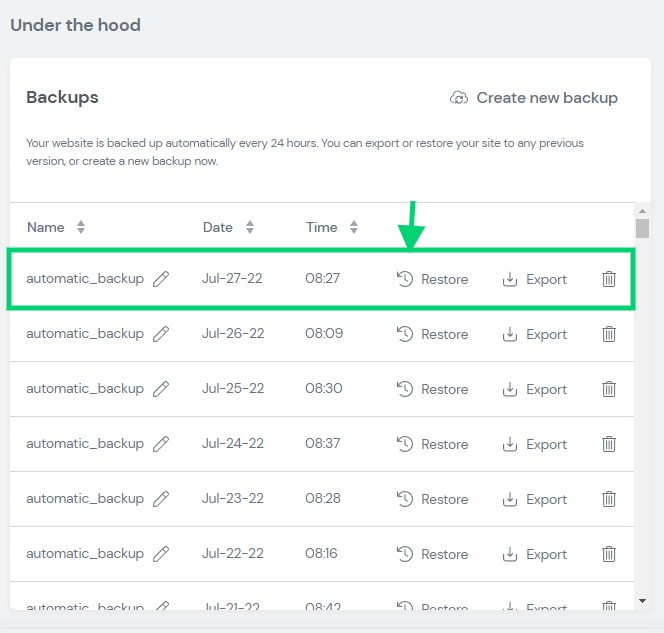
Sie werden die gleichen Schritte anwenden, wenn der Fehler nach einem Update von WordPress oder einigen Ihrer Plugins auftritt. Vergessen Sie nicht, dass Sie am Ende Ihrer Untersuchung das „ Debugging “ deaktivieren müssen, um zu verhindern, dass ein Exploit offengelegt wird.
Zusammenfassung
Wir hoffen, dass Sie am Ende dieses Tutorials Ihre Elementor Cloud- Website besser verwalten können, wenn ein Fehler auftritt.





